Converteer, bewerk en comprimeer video's/audio's in meer dan 1000 formaten.
Ultieme gids om GPU-versnelling in AnyRec-software in te schakelen
Loopt je computer altijd vast als je video's aan het bewerken of converteren bent? Het moet heel vervelend zijn om niets anders te doen dan wachten op het bufferen. In dit geval moet u GPU-versnelling inschakelen om de snelheid van het verwerken van afbeeldingen en het laden van software te verbeteren. Lees dit artikel voor meer informatie over de lijst met GPU-modellen die worden ondersteund door AnyRec-software en de gedetailleerde stappen om GPU-versnelling in te schakelen.
Gidslijst
Deel 1: Volledige inleiding tot GPU-versnelling Deel 2: GPU-modellen die GPU-versnelling ondersteunen op AnyRec-software Deel 3: GPU-versnelling inschakelen op Windows/MacDeel 1: Volledige inleiding tot GPU-versnelling
GPU, of Graphic Processing Unit, is een visuele processor die zich bezighoudt met de weergave van afbeeldingen op uw computers, mobiele telefoons, gameconsoles, enz. Het helpt uw apparaat het geheugen te manipuleren en te wijzigen om het maken van afbeeldingen te versnellen. Het wordt altijd gebruikt om de 3D-weergave in de games weer te geven, maar het speelt ook een essentiële rol bij het verwerken van video- en beeldsoftware, zoals AnyRec Video Converter.
Door GPU-versnelling te gebruiken, kan uw apparaat het werk versnellen met parallelle verwerking en sneller uitgevoerde algoritmen zoals rendering en matrixvermenigvuldiging. Hiermee krijg je een superieure gebruikerservaring wanneer je je video's bewerkt, games speelt of video's opnemen. Nu kunt u de lijst met GPU-modellen bekijken die GPU-versnelling op uw computer ondersteunen.
Deel 2: GPU-modellen die GPU-versnelling ondersteunen op AnyRec-software
Voordat u leert hoe u GPU-versnelling op uw computer kunt inschakelen, moet u eerst controleren of uw GPU-model deze functie ondersteunt. Om het GPU-model op uw Windows te controleren, gaat u naar de app Instellingen en kiest u het weergavepaneel. Scroll naar beneden om op de knop Geavanceerde weergave-instellingen te klikken, waarna u alle weergave-informatie op uw computer kunt controleren.
Hier is een lijst met ondersteunde GPU-modellen van drie belangrijke GPU-merken, waaronder Intel, NVIDIA en AMD.
| Merk | Serie | Modelnummer |
Intel  | HD-graphics | Intel HD Graphics 510, 515, 520, 530, 610, 615, 620, 630, 2000, 2500, 3000, 4000, 4200, 4400, 4600, 5300, 5500, 5600, 6000. |
| Iris-afbeeldingen | Intel Iris Graphics 540, 550, 5100, 6100; Intel Iris Pro-graphics 580, 5200, 6200; Intel Iris Plus grafische kaart 640, 650. | |
NVIDIA NVENC/CUDA  | GeForce | GeForce GT 430, 440, 520, 610, 620, 630, 640, 705, 730, 740; GeForce GTX 460, 465, 470, 480, 570, 580, 590, 650, 660, 670, 680, 690, 750, 760, 770, 780, 950, 960, 970, 980, 1050, 1060, 1070, 1080; GeForce RTX 2060, 2070, 2080, 3060, 3070, 3080, 3090. |
| Tesla | Tesla K10, K20, K40, K80, M40, M60, P4, P40, P100, C2075, C2050, C2070. | |
| Quadro | Quadro RTX 4000, 5000, 6000, 8000; Quadro P400, P600, P620, P1000, P2000, P2200, P5000, P6000. | |
AMD APP  | Radeon | Radeon HD 6990, 6970, 6950, 6870, 6850, 6790, 6770, 6750, 6450. |
| ATI Radeon | ATI Radeon HD 890, 4870 X2, 4870, 4850, 4830, 4770, 4600-serie (4670/4650), 4550, 4300-serie, 5970, 5870 Eyefinity 6, 5870, 5850, 5830, 5770, 5750, 5670, 5570, 5550, 5450. | |
| AMD Radeon | AMD Radeon HD 6900M-serie, 6800M-serie, 6700M, HD 6600M-serie, 6500M-serie, 6400M-serie, 6300M-serie. | |
| ATI Mobility Radeon | ATI Mobility Radeon HD 5870, 5850, 5830, 5770, 5750, 5730, 5650, 5400 serie (5430/5450/5470), 5450, 5430, 5165 serie, 5145 serie, 44870, 4860, 4850, 4830, 4600, 4500, 4300, 560v-serie, 550v-serie, 540v-serie, 530v-serie. |
U kunt de GPU-versnellingsmodellen ook bekijken op de officiële websites van uw GPU. Naast de GPU-versnellingsmodellen moet u er ook voor zorgen dat uw computersysteem voldoet aan de onderstaande minimumvereisten:
| OS | OS-versie | Verwerker | Vrije ruimte op de harde schijf | RAM |
| Windows | Windows 10/8/7/Vista/XP | > 750MHz Intel- of AMD-CPU | > 100 MB | > 256 MB |
| Mac | Mac OS 11, 10.15, 10.14, 10.13, 10.12, 10.11, 10.10, 10.9, 10.8, 10.7. | > 1GHz Intel-processor of hoger | > 100 MB | > 512 MB |
Deel 3: GPU-versnelling inschakelen op Windows/Mac
Als uw computersysteem en GPU-modellen voldoen aan de bovenstaande vereisten, kunt u de onderstaande stappen volgen om GPU-versnelling in te schakelen voor een soepelere gebruikerservaring.
1. Voor Intel Quick Sync Video op Windows
Voor Windows-gebruikers stelt dit bericht Intel Quick Sync Video als voorbeeld in:
Stap 1.Ga naar de officiële Microsoft-pagina en download de nieuwste grafische Intel-stuurprogramma's op uw computer. Klik vervolgens met de rechtermuisknop op de lege ruimte van het bureaublad, kies de Schermresolutie optie en klik op de Verwijderen om inactieve video-uitgangen te verwijderen.
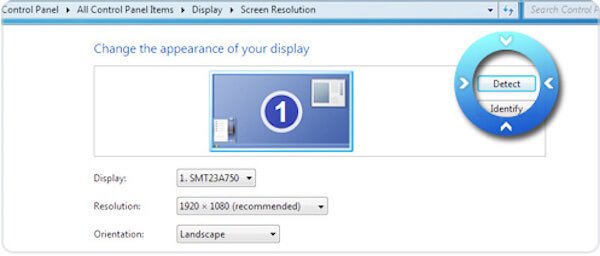
Voor gebruikers van Windows 10 kunt u met de rechtermuisknop op het bureaublad klikken en de optie Beeldscherminstellingen kiezen. Scroll vervolgens naar beneden om de knop Geavanceerde weergave-instellingen te selecteren en klik op de Boven verwijderen knop.
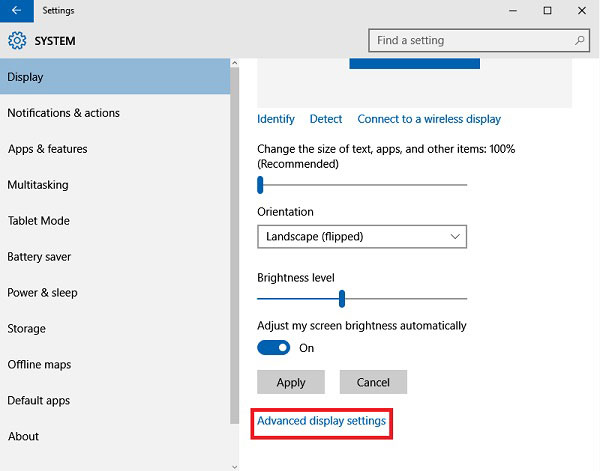
Stap 2.In het Display-menu kunt u de verwijderde display-uitgang selecteren voor: Intel (R) HD-graphics uitvoer. Kies dan de Probeer toch verbinding te maken op: VGA optie in de Meerdere schermen menu. Klik daarna op de Van toepassing zijn om de instellingen op te slaan.
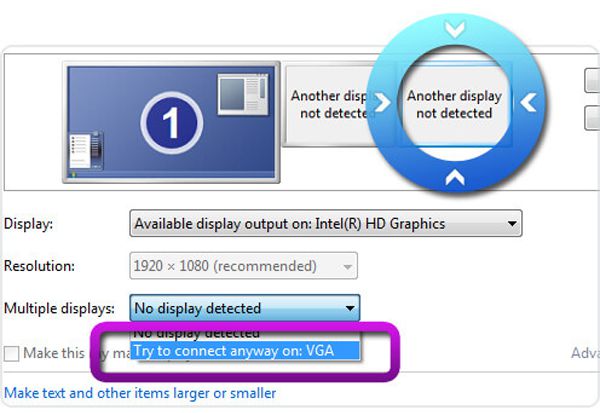
Stap 3.Zorg ervoor dat u het hoofdscherm kiest en kies vervolgens de Breid deze schermen uit uit het vervolgkeuzemenu van Meerdere beeldschermen. Klik vervolgens op de Van toepassing zijn en Oke knoppen om GPU-versnelling te starten.
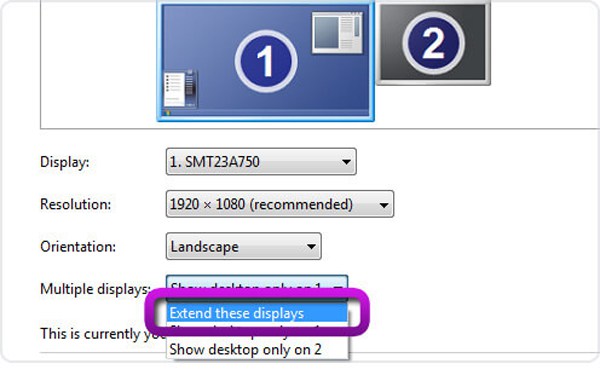
2. Schakel de automatische grafische inschakeling op Mac uit
Om toegang te krijgen tot de GPU-versnelling op Mac, kunt u ervoor kiezen om de automatische grafische schakeling uit te schakelen, waardoor de verwerkingssnelheid wordt vertraagd om uw batterij te beschermen. Klik op de appel menu en kies de Systeem voorkeuren optie. Selecteer vervolgens de Accu tabblad en schakel het vinkje uit Automatisch schakelen tussen afbeeldingen keuze. Op deze manier kun je altijd de hoogste snelheid krijgen om te rennen video-editors, converters en games.
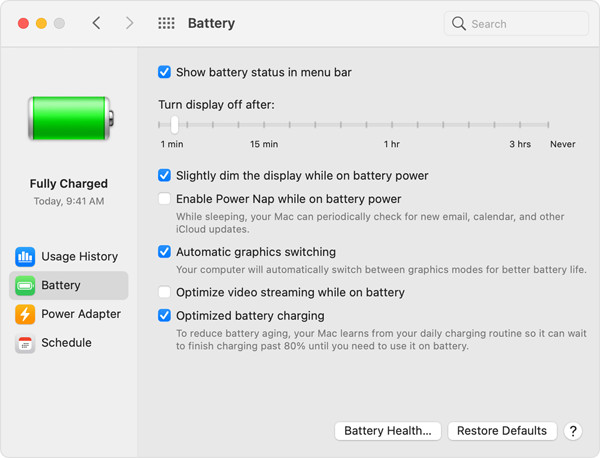
Vervolgens kunt u GPU-versnelling toepassen op AnyRec Video Converter om het conversieproces tot 50x te versnellen. Start de software op uw computer en kies de Voorkeuren optie in het vervolgkeuzemenu. In de Algemeen tabblad, kunt u de . aanvinken Hardwareversnelling inschakelen optie en klik op de Voorkeur selecteren menu om de gewenste GPU-versnelling te kiezen.
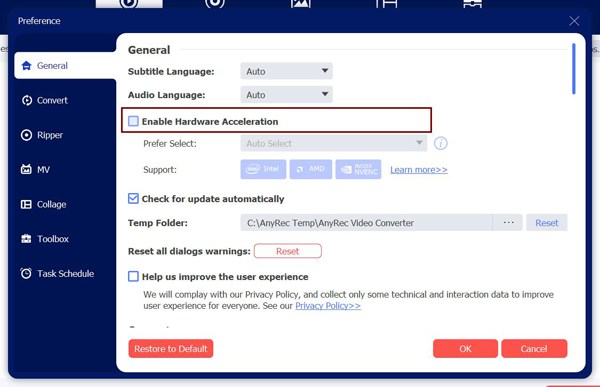

Converteer elk bestand naar meer dan 1000 audio- en videoformaten, inclusief MP4, AVI, WMA, FLAC, enz.
Pas de videoparameters aan, zoals codec, resolutie, framesnelheid en kwaliteit.
Bied extra bewerkingstools om bij te snijden, bij te snijden, te roteren, samen te voegen, effecten toe te voegen en meer.
Verbeter de videokwaliteit, verhoog het volume, maak 3D-video's en pas de videosnelheid eenvoudig aan.
100% Veilig
100% Veilig
Conclusie
U hebt geleerd hoe u GPU-versnelling op uw computer kunt inschakelen. Het is een essentiële functie om u te helpen sneller met afbeeldingen en video's om te gaan. AnyRec-software ondersteunt ook GPU-versnelling om de buffering tijdens het bewerken, converteren of comprimeren te verminderen. Deel dit bericht met je vrienden die nu dezelfde problemen hebben.
